Iklan
 Sebagian besar dari kita menderita kelebihan informasi. Menjadi kewalahan dengan email pribadi mungkin bukan masalah besar dan mengabaikan setengah dari email sebenarnya dapat diterima pada tingkat tertentu. Namun, dalam kehidupan profesional, Anda tidak hanya diharapkan menemukan cara untuk mengatasi semua yang masuk saluran, Anda juga harus memproses informasi, yaitu meneruskan, merespons, berdiskusi, melacak, dan mengikuti.
Sebagian besar dari kita menderita kelebihan informasi. Menjadi kewalahan dengan email pribadi mungkin bukan masalah besar dan mengabaikan setengah dari email sebenarnya dapat diterima pada tingkat tertentu. Namun, dalam kehidupan profesional, Anda tidak hanya diharapkan menemukan cara untuk mengatasi semua yang masuk saluran, Anda juga harus memproses informasi, yaitu meneruskan, merespons, berdiskusi, melacak, dan mengikuti.
Di MakeUseOf kami telah menulis banyak artikel tentang berbagai cara untuk menggunakan Google Mail dan cara memanfaatkannya sebaik-baiknya. Tetapi fitur dan teknik apa yang benar-benar digunakan orang yang menerima ratusan email dalam seminggu? Bagaimana kita melacak lusinan tugas dan tetap berada di atas banjir surat harian? Meskipun saya tidak dapat berbicara untuk rekan kerja saya, saya tentu saja dapat berbicara untuk diri saya sendiri. Saya menggunakan Google Mail untuk menangani email dan sebagian besar tugas saya dan dengan artikel ini saya ingin berbagi 'trik sulap' saya dengan Anda.
Memfilter Surat Masuk
Bagi saya, langkah kunci untuk mengatasi banjir, adalah membuat filter untuk surat masuk. Jika Anda menerima lebih dari tiga atau empat email sehari dan jika Anda berulang kali menerima email tertentu, misalnya pemberitahuan, buletin, atau pengingat, saya sangat menyarankan Anda menyiapkan filter.
Saya telah menyiapkan lebih dari 20 filter, yang mengurutkan email di bawah 15 label kunci (mirip dengan folder), misalnya untuk mengurus komentar pemberitahuan, email yang terkait dengan MakeUseOf Answers, termasuk pertanyaan baru dan yang dipublikasikan, atau email yang terkait dengan Sound Sunday.
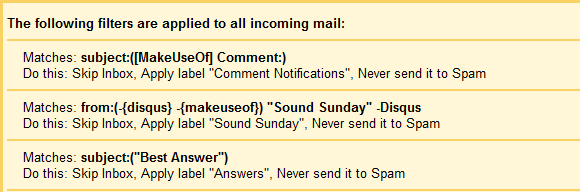
Saya menerima banyak surat yang tidak benar-benar harus saya baca, setidaknya tidak di kotak masuk saya, misalnya pertanyaan baru yang dikirimkan ke MakeUseOf Answers. Saya masih ingin memiliki salinan di kotak masuk saya, misalnya untuk meneruskan pertanyaan ke kolega atau menjawabnya melalui email. Namun, karena saya tidak perlu membaca email ini, saya telah menyiapkan filter untuk mengurutkan dan menandainya sebagai sudah dibaca.

Jadi setiap kali saya melihat angka tebal muncul di sebelah salah satu label saya, saya tahu ada surat yang harus saya baca. Bergantung pada apa labelnya, saya segera membacanya (mis. Kotak Masuk) atau saya menyisihkan waktu untuk membaca semua email dari kategori itu secara kolektif (mis. Pemberitahuan komentar).
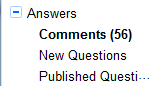
Jika Anda ingin mempelajari lebih lanjut tentang menyiapkan filter di Google Mail, saya merekomendasikan artikel ini 3 Contoh Luar Biasa Penggunaan Filter Gmail untuk Produktivitas 3 Contoh Luar Biasa Penggunaan Filter Gmail untuk Produktivitas Baca lebih banyak . Ini berisi beberapa tips hebat untuk mengatur daftar tugas email, mengelola pengingat, atau memfilter acara kalender Google.
Memprioritaskan
Jadi, Anda telah menyiapkan filter untuk email yang Anda terima secara teratur, tetapi kotak masuk Anda cenderung penuh dengan hal-hal yang kurang penting? Google Mail memiliki solusi untuk itu dan itu disebut Kotak Prioritas. Mudah diatur di bawah> Pengaturan > Kotak masuk. Per default, itu akan menampilkan label berikut di atas kotak masuk Anda: Email Penting dan Belum Dibaca, surat Berbintang, dan Semua Lain di kotak masuk Anda. Anda dapat menyesuaikannya untuk menyertakan label penting lainnya atau mengubah atau menghapus salah satu dari yang disebutkan di atas.
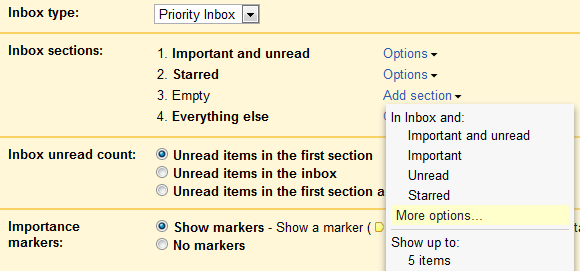
Untuk pengantar menyeluruh ke Kotak Prioritas, lihat artikel Kotak Prioritas Gmail Memecahkan Masalah Bacn Kotak Prioritas Gmail Memecahkan Masalah Bacn Baca lebih banyak .
Melacak
Anda dapat melacak berbagai email dengan memberi label secara otomatis atau manual. Namun, jika Anda harus menandai lusinan email setiap hari, pelabelan bisa sangat melelahkan karena butuh beberapa klik mouse dan koordinasi. Yang jauh lebih baik bagi saya adalah membintangi email.
Salah satu tugas editorial utama saya adalah melacak komentar. Ini termasuk komentar apa pun di MakeUseOf yang perlu ditangani, komentar penting pada umumnya, komentar terbaik dari staf, komentar terbaik untuk kontes Jawaban Terbaik minggu ini (Jawaban MakeUseOf), dan memenangkan komentar dari kontes itu. Saya biasanya memiliki antara 50 hingga 100 komentar yang ditandai pada waktu tertentu dan saya menggunakan lima label berbeda untuk membedakannya. Saya dapat mengakses semua email yang ditandai melalui label Starred, yang memungkinkan saya untuk dengan cepat menangani semuanya, dan label itu cenderung sangat berwarna.
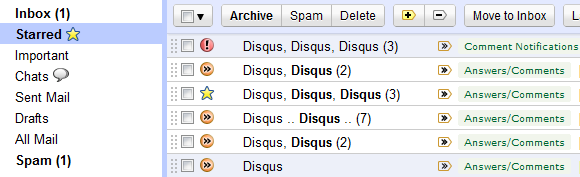
Untuk tenggat waktu atau email yang ingin saya tindak lanjuti, saya mengonversi email menjadi tugas, seperti yang dijelaskan dalam artikel hebat ini: 4 Langkah Sederhana Untuk Mencapai & Mempertahankan Kotak Masuk Nol Di Gmail 4 Langkah Sederhana untuk Mencapai & Mempertahankan Kotak Masuk Nol di Gmail Baca lebih banyak
Semua hal kecil
Saya telah menyiapkan serangkaian pengaturan kecil, yang membuat berurusan dengan email lebih mudah bagi saya. Tak perlu dikatakan lagi, bahwa saya menggunakan tampilan percakapan utas. Sebagian besar pengaturan kecil lainnya disediakan melalui fitur Google Labs dan di bawah ini adalah daftar favorit saya.
-
Maju otomatis…
untuk secara otomatis menampilkan percakapan berikutnya setelah memproses email sebelumnya. -
Default ‘Balas ke semua’…
karena sebagian besar surat keluar saya ditujukan untuk lebih dari satu penerima. -
Pratinjau kotak masuk…
karena saya tidak sabar untuk melihat apa yang menunggu saya saat GMail memuat. -
Pindahkan Kolom Ikon…
karena saya merasa lebih mudah untuk memindai mereka ketika mereka berada di sisi kiri. -
Kirim & Arsipkan…
untuk menyimpan klik dan membuat kotak masuk itu kosong lebih cepat.
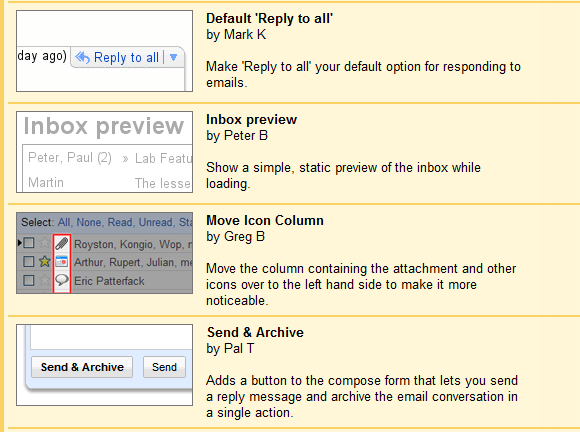
Kesimpulan
Jika Anda masih menunggu trik sulap, saya khawatir saya harus mengecewakan Anda. Tidak ada sihir yang terlibat dalam menjaga di atas segalanya! Biasanya hanya dibutuhkan beberapa strategi sederhana dan banyak disiplin.
Jika Anda benar-benar berharap untuk trik yang rapi, coba ini 1 Tip Gmail Luar Biasa yang Tidak Anda Ketahui tentang. 1 Tip Gmail Luar Biasa yang Tidak Anda Ketahui tentang. Serius. Baca lebih banyak
Dan banyak lagi tips hebat dapat ditemukan di sini:
- Cara Mengubah Kotak Masuk Gmail Anda Menjadi Daftar Yang Harus Dilakukan Cara Mengubah Kotak Masuk Gmail Anda Menjadi Daftar Yang Harus DilakukanJika Anda sering menggunakan Gmail, kemungkinan besar Anda tahu berapa banyak hal yang benar-benar dapat Anda lakukan dengannya (terlepas dari membaca dan mengirim surat). Kami telah berbagi beberapa kiat tentang ... Baca lebih banyak
- Cara Mencari Email Di Gmail Secara Efisien Cara Mencari Email Di Gmail Secara Efisien Baca lebih banyak
- 4 Cara Untuk Mengatur Gmail Sebagai Email Default Anda di Browser Anda 4 Cara Untuk Mengatur Gmail Sebagai Email Default Anda di Browser AndaKarena pengguna secara perlahan memigrasikan data ke The Cloud, memiliki akun webmail telah menjadi sesuatu yang diberikan, dengan Google Mail menjadi pilihan utama. Terkesan oleh perkembangan ini, Windows terus menautkan hyperlink email (a.k.a ... Baca lebih banyak
- 3 Hal Pro yang Telah Disetor Pengguna Gmail di Akunnya 3 Hal Pro yang Telah Disetor Pengguna Gmail di Akunnya Baca lebih banyak
Berapa banyak email yang Anda terima per hari dan bagaimana Anda menghadapinya? Apakah Anda memiliki tip dan trik GMail yang tidak saya liput? Atau adakah alasan mengapa Anda menggunakan klien email yang berbeda?
Tina telah menulis tentang teknologi konsumen selama lebih dari satu dekade. Ia meraih gelar Doktor dalam Ilmu Pengetahuan Alam, Diplom dari Jerman, dan gelar MSc dari Swedia. Latar belakang analitisnya telah membantunya unggul sebagai jurnalis teknologi di MakeUseOf, di mana dia sekarang mengelola penelitian dan operasi kata kunci.

